前言:《Workflow》是iOS上最強大的「自動化機器人」APP,你可以用它內建的各種動作、參數,設計出自己的自動化工作流程,堪稱可以製作小 App 的 App!
這款 App 被蘋果買下來後改為免費,你也可以在網路上蒐集別人寫好的 Workflow,接下來一系列文章就會教大家如何使用別人寫好的實用 Workflow!
《Workflow》教學請點此:[教學]《Workflow》iOS最強自動化機器人,自訂你的自動工作流程
這次的 Workflow 腳本,允許你直接從 iPhone 下載 YouTube 影片,還可以選擇畫質;這個腳本免越獄、免安裝 App,直接透過 YouTube App 就可以下載影片!
【所有《Workflow》小工具推薦,請直接點此!】

首先,請先用手機進入這個網址:(點此安裝),點「立即前往」後,可以看到下圖畫面,再點「Get Workflow」:
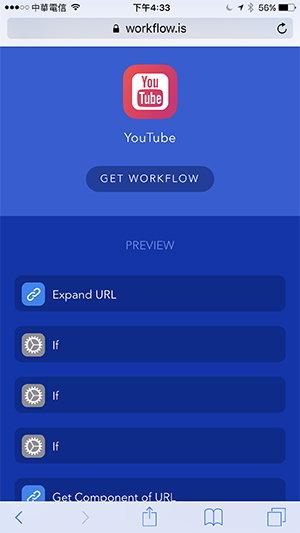
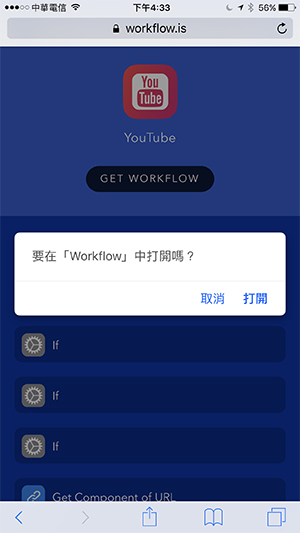
打開 Workflow 的這個腳本後,直接點「Done」即可。第一次操作時可能會跳出一些警告,無視它們即可。
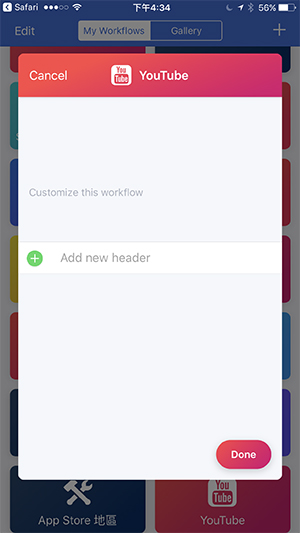
好,現在打開 YouTube App,看到你想要下載的影片後,點「分享」鈕(在讚、爛按鈕的旁邊);點分享鈕後,拉到最旁邊,點「顯示更多」:
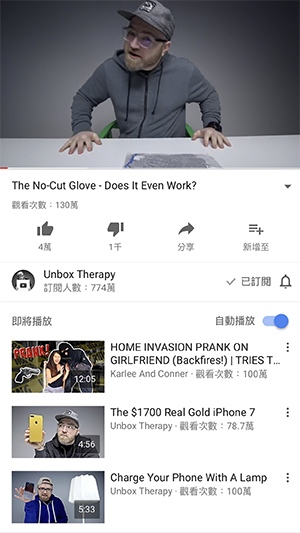
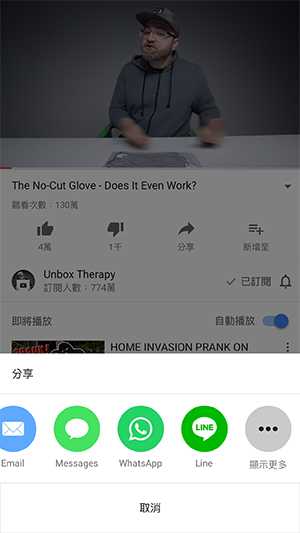
之後為跳出這畫面,點「Run Workflow」,如果沒有這個按鈕,點最右邊的「更多」並把 Workflow 打開即可。
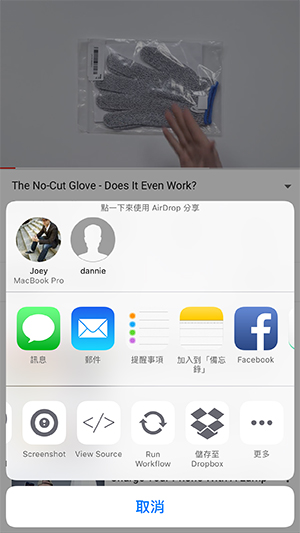
點一開始下載的「Download YouTube」即可,之後就會開始運行 Workflow 腳本,跑到一半時,會跳出要你選擇畫質的按鈕。有 360p 以及 720p 可以選。
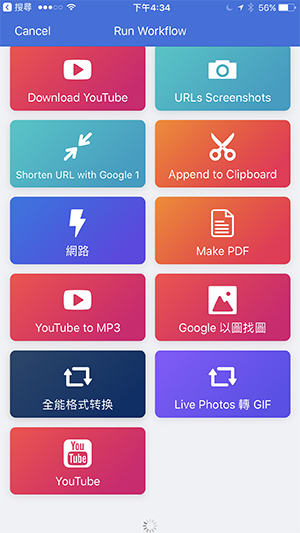
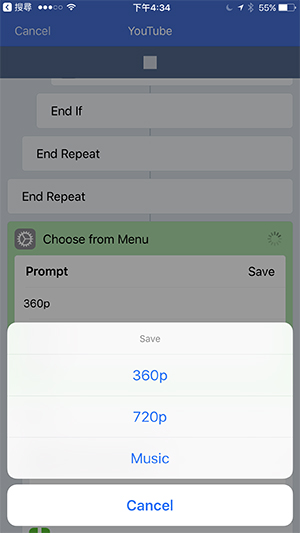
選擇完畫質後,就會直接將影片下載到你的相機膠卷內了,超級簡單!
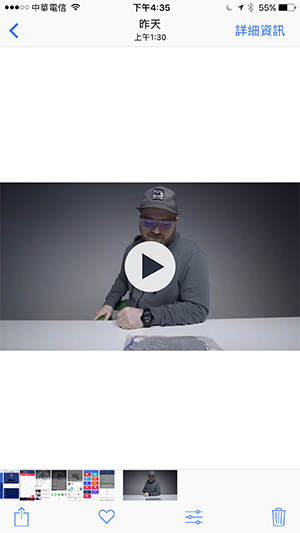
如果你不想要下載 YouTube 影片,而是想要直接將 YouTube 轉成 MP3 的話,可以嘗試下面這個腳本:
Workflow工具分享推薦:YouTube轉MP3小工具,直接從YouTube App裡面轉換
更多 Workflow 腳本推薦》
- Workflow工具分享推薦:一鍵產生goo.gl縮網址!iPhone Google短網址生成器
- Workflow工具分享推薦:下載 Instagram 圖片的小程式
- Workflow工具分享推薦:全網頁截圖的 Safari 插件-URLs Screenshots
